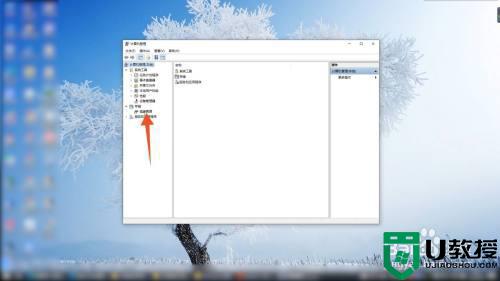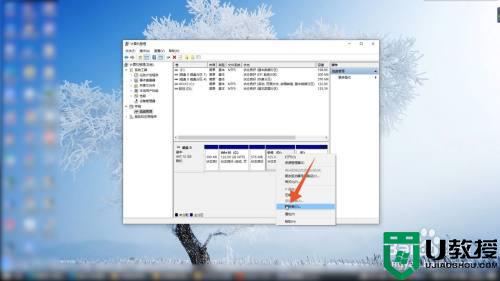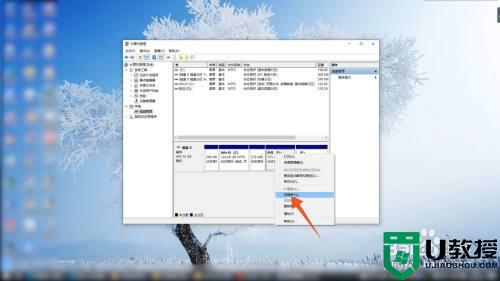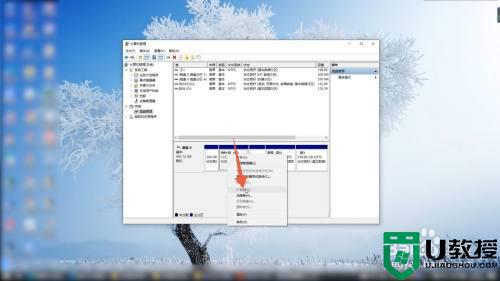win10c盘划分的太小了怎么办?c盘是比较重要的磁盘,里面装载了我们的系统文件,c盘太满会导致电脑的运行变慢,需要减少c盘内存。有时候c盘满了,又删除不了什么垃圾的话,该怎么办呢?其实还可以对c盘进行扩容,能够有效的增加c盘的容量。
1、点击管理,进入Windows电脑桌面后鼠标右键单击此电脑图标,点击里面的管理选项。
2、进入到计算机管理界面后点击左侧磁盘管理的选项。
3、鼠标右键单击和c盘相邻的d盘,在弹出的菜单里面点击删除卷按钮。
4、删除d盘后再鼠标右键单击c盘,点击里面的扩展卷进行重新分配就可以了。
5、或者鼠标右键单击d盘,点击里面的压缩卷的按钮。
6、输入你的d盘剩余的压缩空间,点击下面的压缩按钮。
7、压缩完成后再次鼠标右键单击c盘,点击里面扩展卷进行扩展就可以了。
win10电脑分盘后c盘太小容易出现卡顿问题,所以最好的办法就是重新划分一下C盘磁盘大小,有需要的用户学习起来。


 时间 2023-01-19 16:15:00
时间 2023-01-19 16:15:00 作者 admin
作者 admin 来源
来源